【iOS12~】Siriショートカットで何ができるの?使い方解説~入門編
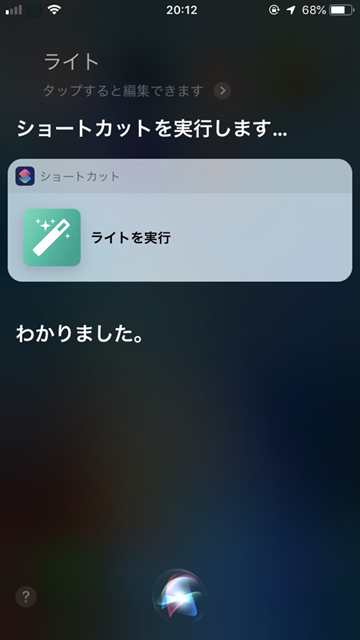
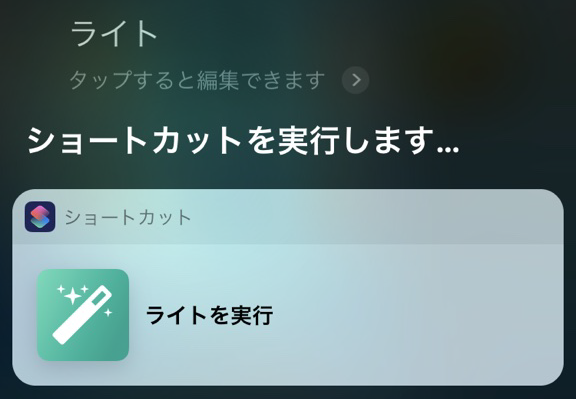
iOS12で追加された新機能、Siriショートカットは、Siriを通じて複雑な指示をまとめて実行できる機能です。例えば、「今から帰るよ」とSiriに話しかければ、帰宅までのルートを提示し、家族に「今から帰る」というメールやメッセージを送る、というような複数の指示をすることが可能です。
設定方法がやや難しめなので、まずは単純な指示を実行するSiriショートカットの作成手順を解説します!
Siriショートカットを作ってみよう
まずは、簡単なショートカットを実際に作ってみて、使い方を覚えましょう。
「SiriにフラッシュライトのON/OFFを頼む」記事で、Siriショートカットを使う方法を紹介しましたが、今回はその「SiriショートカットでフラッシュライトのON/OFFをする方法」を例に解説します。
Siriショートカットでわざわざ作る理由は、「一言でON/OFFができる」ようになるからです。この使い方は、様々な機能、アプリに応用ができます。
「ショートカット」アプリをダウンロード

Siriショートカットの作成には、「ショートカット」アプリが必要です。
AppStoreで無料で入手できます。
ショートカットの作成手順
1
ショートカットアプリを起動
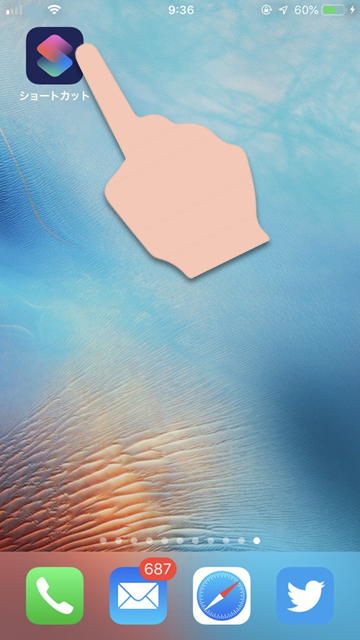
2
「ショートカットを作成」をタップ
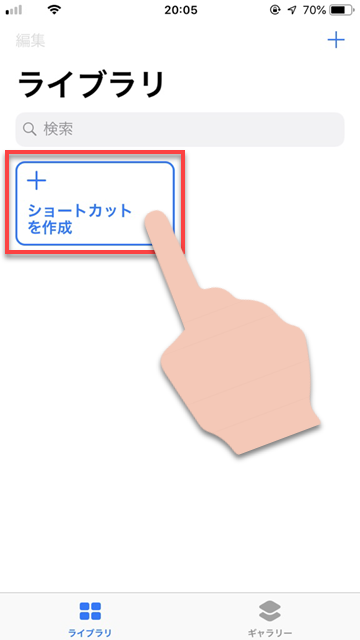
3
検索欄をタップし、「フラッシュライト」と入力
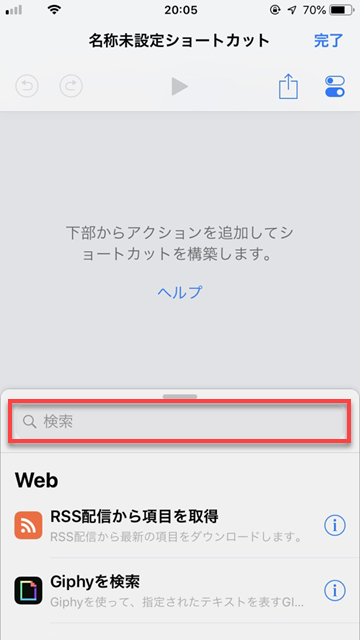
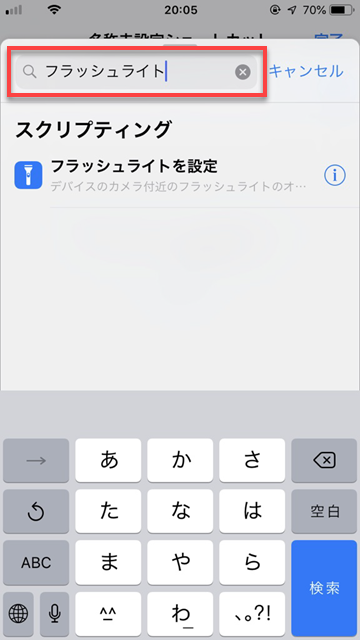
4
「フラッシュライトを設定」をタップ
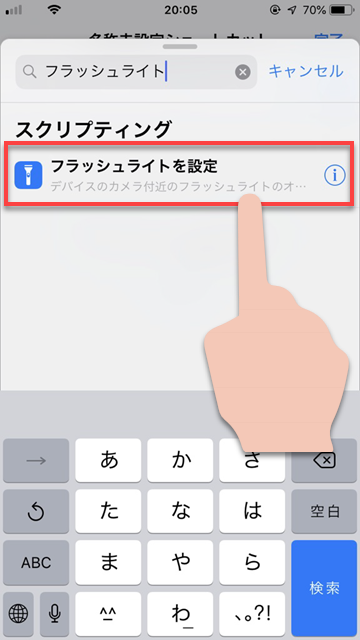
5
「オン」をタップ
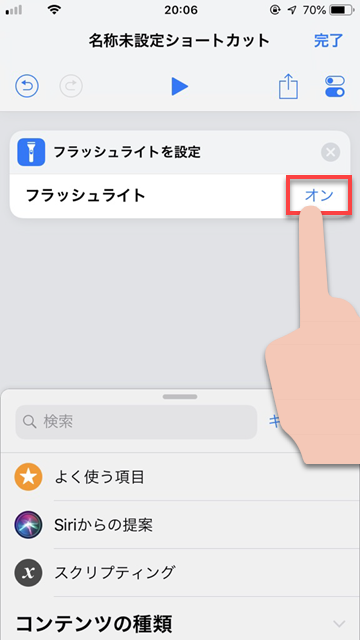
6
「切り替える」をタップ
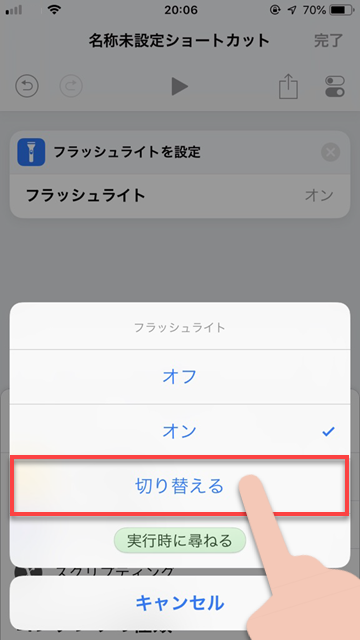
ここまででショートカットの作成は完了です。ここから、ショートカットをSiriで呼び出す設定をしていきます。
作成したショートカットをSiriと連携する
1
右上のアイコンをタップ
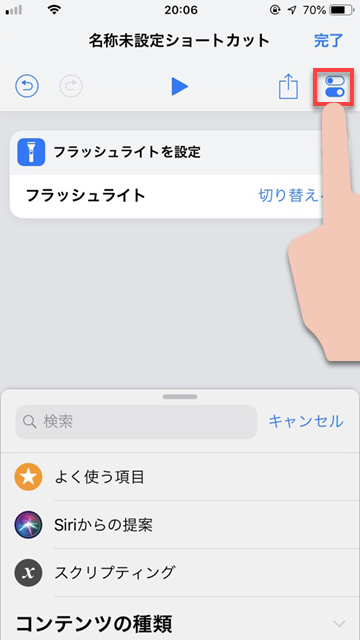
2
Siriに追加をタップ
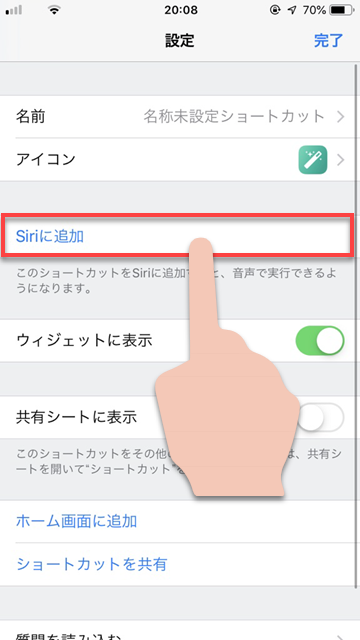
3
赤いボタンをタップし、Siriショートカットを起動する単語を登録
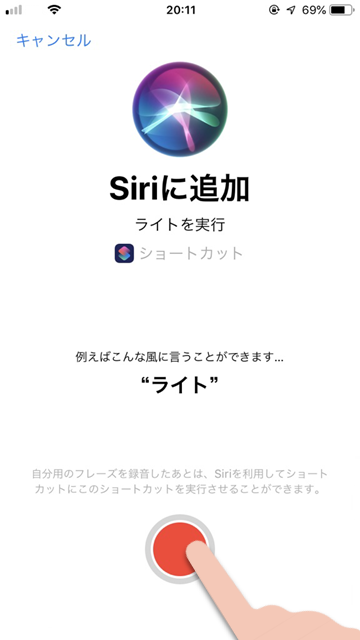
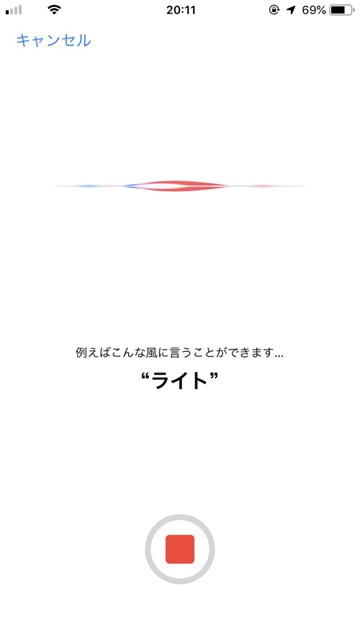
4
「完了」をタップし、もう1度「完了」をタップ
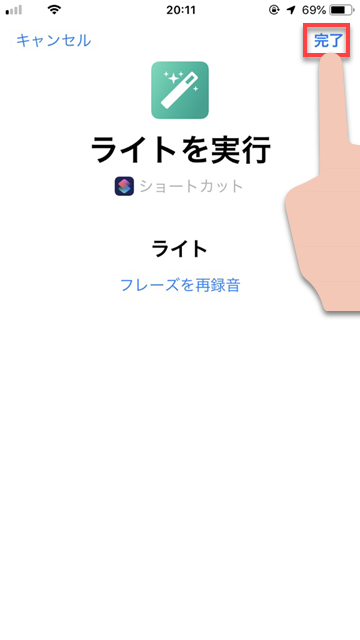
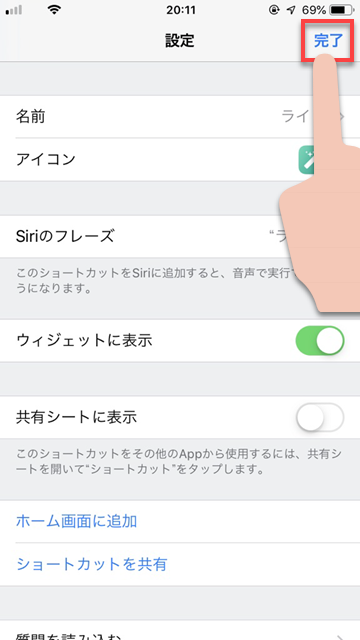
5
「完了」をタップ
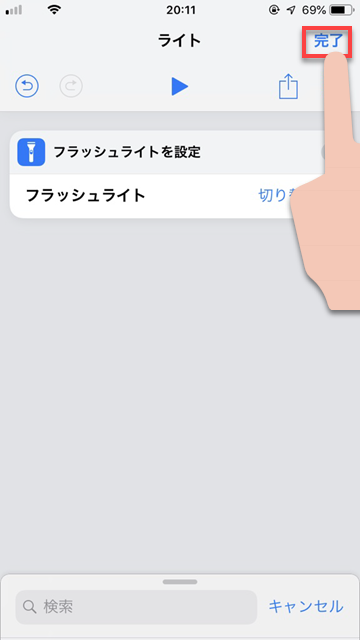
以上でSiriショートカットの設定が完了です。
Siriショートカットを試してみる
実際にSiriを起動し、ショートカットが起動するか試してみましょう。
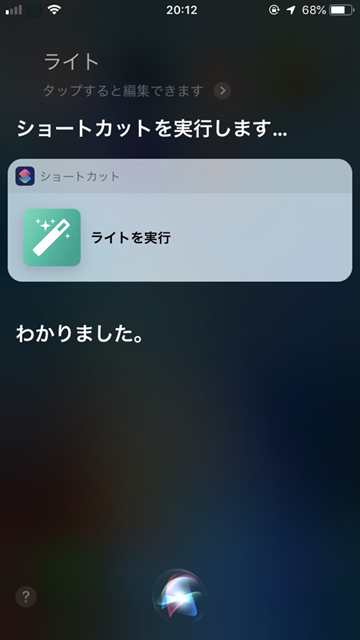
無事起動しました!「ライト」とSiriに発声するたびに、フラッシュライトのON/OFFが切り替わります。
ショートカットアプリで設定できるショートカットはまだまだあり、もっと複雑な指示や、複数の指示を同時に出すことも可能です。
サードパーティー製のアプリも続々とSiriショートカットに対応しているので、iPhoneの標準機能の枠を超えてSiriにできることが増えているのです。
今後も便利なショートカットを紹介していくので、お楽しみに!
関連TIPS

